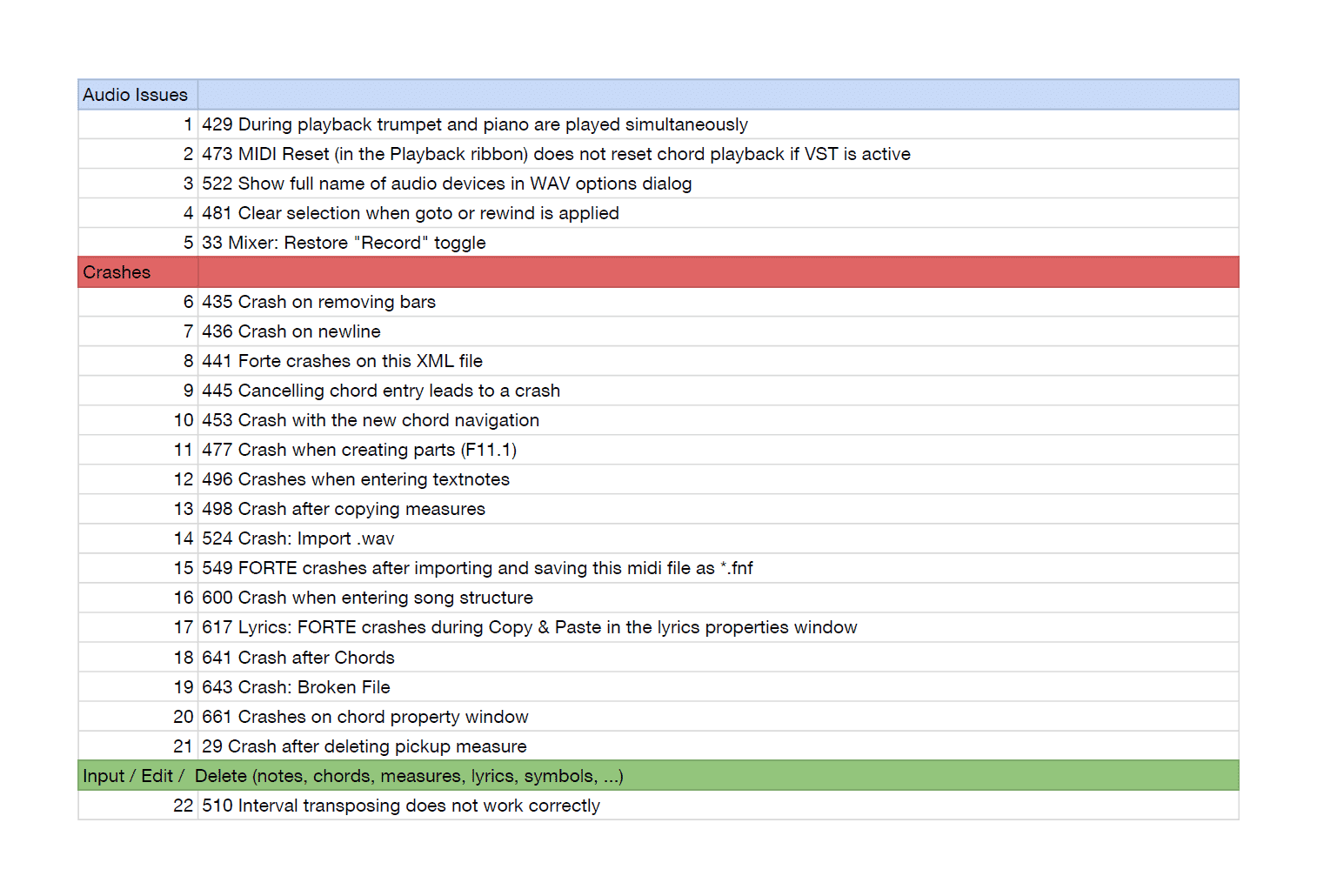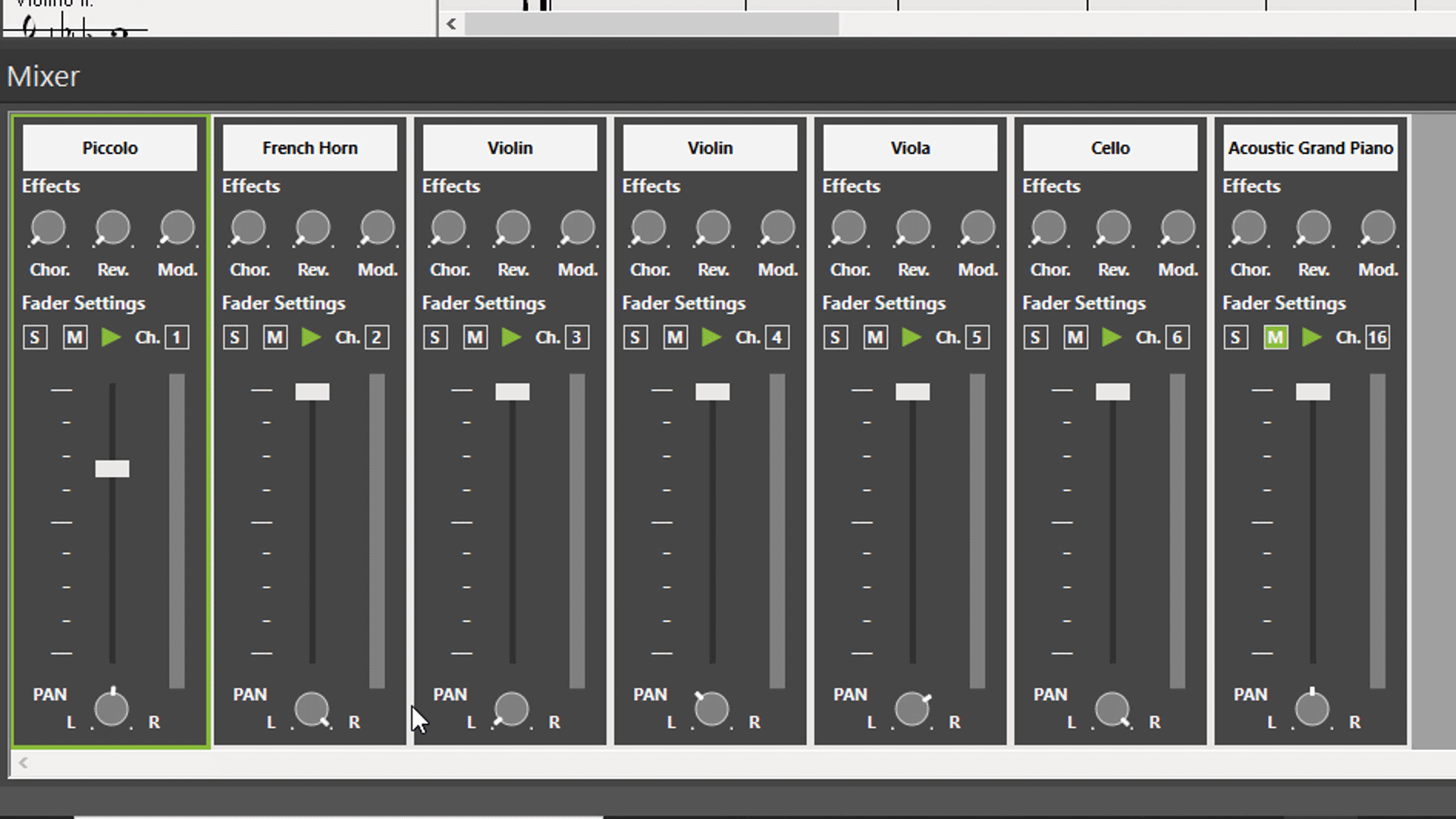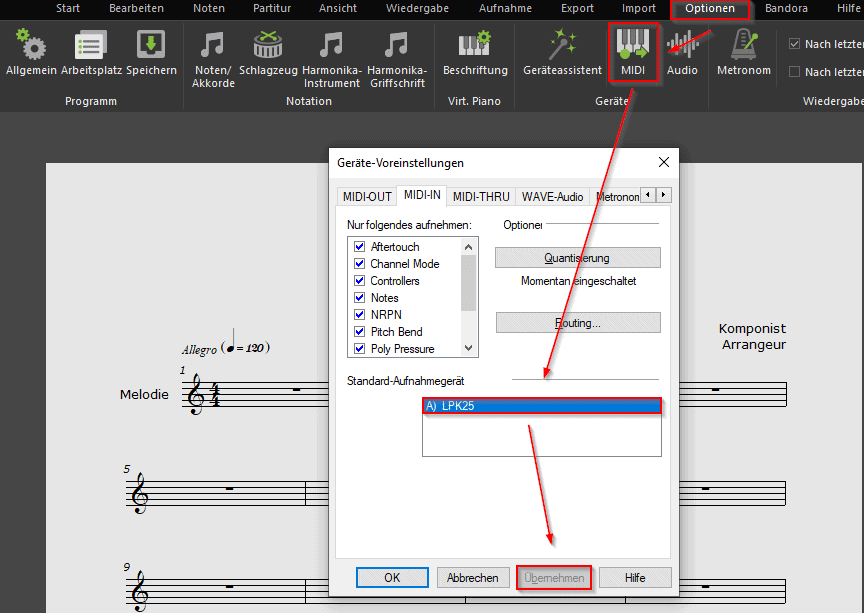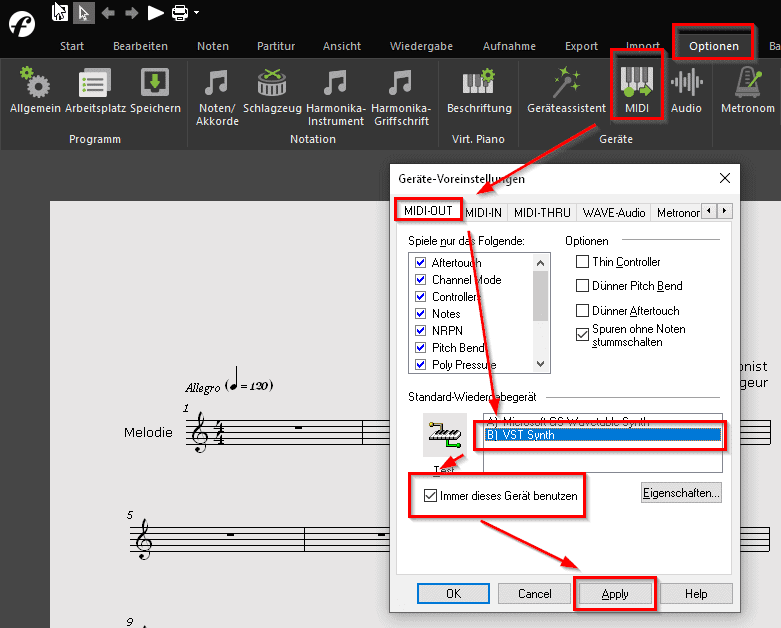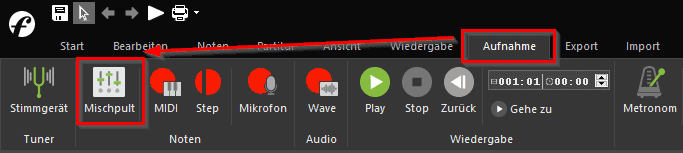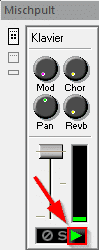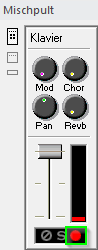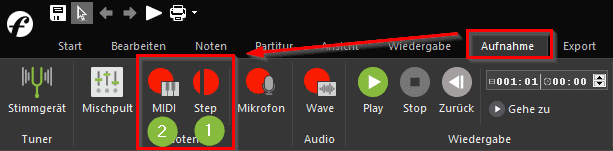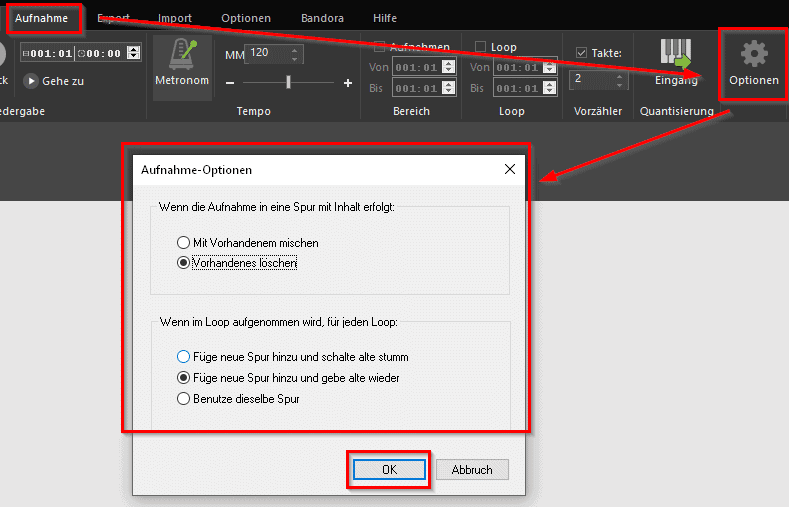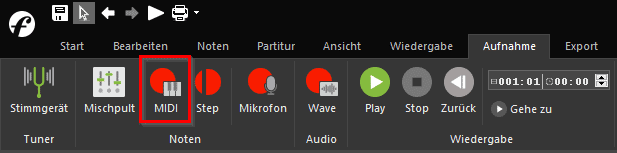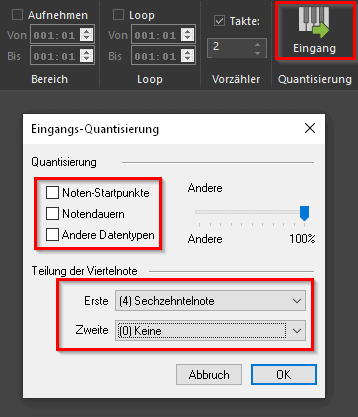Oft werden wir von unseren FORTE Kunden gefragt, wie sie Noten mit einem E-Piano oder Keyboard einspielen können. In diesem Artikel erfährst Du, wie Du in drei Schritten Noten über MIDI einspielen kannst.
MIDI-Workshop: In drei Schritten Noten über MIDI einspielen und in FORTE bearbeiten
Schritt 1: MIDI-Instrument zur Aufnahme einrichten
1. Keyboard an USB-Kabel anschließen.
2. Keyboard an USB-Port anschließen.
Zunächst muss das MIDI-fähige Instrument (bspw. Keyboard oder E-Piano) per USB oder mit Hilfe eines MIDI-Kabels über ein Audiointerface angeschlossen werden. Danach startest Du FORTE und wählst im Hauptreiter "Optionen" "MIDI" aus. In der Liste unter dem Reiter "MIDI-In" sollte nun Dein MIDI-Gerät erscheinen.
Wähle Dein Gerät aus und klicke auf "Übernehmen". Wenn Dein Keyboard über ein eigenes Soundmodul verfügt, dann richte es auch als MIDI-Ausgabegerät ein. Dies sorgt für eine flüssigere und genauere Eingabe der Noten. Das MIDI-Ausgabegerät kannst Du im Reiter "MIDI-Out" festlegen.
Sollte Dein MIDI-Instrument über kein Soundmodul verfügen, dann wähle die Wiedergabe über "VST Synth" aus. Dies verringert die Latenz. Also die Ansprechverzögerung zwischen Keyboard und der Soundkarte des Computers. Wenn die Wiedergabe immer über dein MIDI-Instrument oder den "VST Synth" erfolgen soll, dann setze einen Haken bei "Immer dieses Gerät benutzen". Klicke dann auf Übernehmen.
1. Einrichtung des MIDI-IN
2. Einrichtung des MIDI-OUT
Jetzt ist FORTE zum Einspielen mit einem MIDI-Gerät bereit. Es gibt zwei Möglichkeiten in FORTE Home und FORTE Premium Noten mit einem MIDI-Instrument einzugeben: Den Step-Eingabe-Modus und den Echtzeit-Modus. Im Step-Modus werden alle Noten nacheinander eingegeben. Dabei kannst Du die Notenwerte entweder mit der Maus oder Deiner Tastatur über die Nummerntasten (z.B. 4 für Viertel) auswählen.
Schritt 2: Partitur für die Eingabe einer Klavierpartitur einrichten
Bevor Du mit der Noteneingabe beginnen kannst, musst Du noch Deine Partitur für das Einspielen in ein Klaviersystem vorbereiten. Gerade wenn Du mehrere Instrumente nacheinander einspielen möchtest, muss FORTE wissen, welche Spur Du aufnehmen willst. Öffne das FORTE Mischpult mit einem Klick auf das Mixer-Symbol. Dieses findest Du in den Reitern "Start" und "Aufnahme". Alternativ kannst Du die Tastenkombination "ALT+3" drücken.
Der Mixer öffnet sich im unteren Bereich. Navigiere zu dem Kanalzug des Instruments, welches Du aufnehmen möchtest. Unter jedem Kanalzug siehst Du rechts ein grünes Play-Symbol. Diese Spur wird bei der Wiedergabe abgespielt. Wenn Du auf das Symbol klickst, dann ändert es sich zu einem roten Aufnahme-Symbol. Jetzt weiß FORTE, dass Du in diese Spur mit Deinem MIDI-Instrument aufnehmen möchtest.
Schritt 3a: Noten über MIDI einspielen (Step-Modus)
Um Noten Schritt für Schritt eingeben zu können, musst Du in FORTE Basic lediglich auf den MIDI-Record-Button klicken, da es in FORTE Basic nur diese eine Aufnahmemöglichkeit gibt. In FORTE Home und Premium musst Du zunächst den Step-Modus aktivieren und dann im Anschluss auf den MIDI-Record-Button klicken.
Jetzt kannst Du über die Eingabepalette den Notenwert auswählen, den Du mit dem Keyboard eingeben möchtest. Zum Beispiel eine Viertel, Achtel oder Sechzehntel-Note.
Noch schneller bist Du, wenn Du zur Auswahl Deine Computer Tastatur verwendest. Dabei entspricht die "4" einer Viertel, die "8" einer Achtel, die "6" einer Sechzehntel. Die ganze Einteilung findest Du im Reiter "Hilfe" unter "Tastatur-Layout".
Klicke auf den Stop-Button, sobald Du fertig bist.
In diesem Video kannst Du noch einmal genau nachvollziehen, wie diese kombinierte Eingabe funktioniert und wie Du Deine Partitur für die Aufnahme vorbereitest.
Schritt 3b: Noten über MIDI einspielen
(Echtzeit - FORTE Home und Premium)
Im Echtzeit-Modus kannst Du Noten nach einem Metronom einspielen. FORTE erkennt dann automatisch die Dauer der eingespielten Noten.
Im Hauptreiter "Aufnahme" hast Du auch noch die Möglichkeit unterschiedliche Optionen zur Art der Aufnahme festzulegen. Neben der Aktivierung des Metronoms kannst Du auch einen Taktbereich festlegen, in dem Du die Noten einspielen möchtest. Wenn Du mehrere Versionen einer Passage aufnehmen möchtest, dann kannst Du auch einen Loop-Bereich einstellen. Des Weiteren kannst Du FORTE Takte einzählen lassen, bevor die eigentliche Aufnahme beginnt. Wenn Du Dich im Loop-Modus befindest, wird dann ebenfalls vor jedem neuen Versuch vorgezählt bevor die Aufnahme startet.

Auch kannst Du genau festlegen, wie FORTE mit bereits eingegeben Noten verfahren soll, wenn Du eine neue Aufnahme in der Spur startest oder wenn Du hintereinander mehrere Aufnahmen im Loop-Modus machen möchtest. Diese Einstellungen findest Du im Hauptreiter "Aufnahme" unter "Optionen".
Wenn Du alle Parameter eingestellt hast, dann startest Du die Aufnahme mit einem Klick auf den roten Record-Button im Hauptreiter "Aufnahme". Klicke auf den Stop-Button, sobald Du fertig bist.
Quantisierung: Notendauer von FORTE automatisch korrigieren lassen
Es ist sehr schwierig immer ganz genau im Takt einzuspielen. Daher bietet Dir FORTE die Möglichkeit Deine eingespielten Noten zu quantisieren. Dabei legst Du die kürzeste Notendauer Deiner eingespielten Noten fest. Durch eine Quantisierung wird auch automatisch das Notenbild angepasst.
Um eine Quantisierung vorzunehmen, musst Du in den Hauptreiter "Aufnahme" wechseln. Ganz rechts im Menu findest Du die Gruppe "Quantisierung". Klicke nun auf "Noten". Es öffnet sich dann das Eigenschaften-Fenster. Wähle die gewünschten Parameter zur Quantisierung aus (bspw. Startzeit, Dauer etc.) sowie die Teilung der Viertelnote. Hier solltest Du immer den kleinsten Notenwert Deines eingespielten Stückes wählen, etwa Sechzehntel.
Erweiterte Einstellungen und MIDI-Routing für Profis
Im Hauptreiter "Optionen" kannst Du unter "MIDI-In / Routing" detailliert einstellen, welche MIDI-Kanäle zur Aufnahme berücksichtigt werden sollen. Auch kannst Du hier einen sogenannten Splitpoint festlegen. Dieser Punkt gibt an, auf welcher Tonhöhe bspw. Deine Noten in eine andere Spur oder eine andere Stimme aufgezeichnet werden sollen. Diese Features sind vor allem für MIDI-Kenner und Profis interessant.
Kleine Anmerkung zu den Abbildungen: Es gibt seit FORTE 10 zwei Darstellungsmöglichkeiten für die Programmoberfläche: "Tag" und "Nacht". Die Abbildungen oben zeigen FORTE 11 Premium im Nacht-Modus. Du kannst diese Darstellung im Reiter "Start" unter "Darstellung" (ganz rechts) auswählen.
Wir hoffen, dass Dir unser MIDI-Workshop: "In drei Schritten Noten über MIDI einspielen" gefallen hat. Selbstverständlich freuen wir uns über Deine Anregungen und Kommentare zu diesem Tutorial.